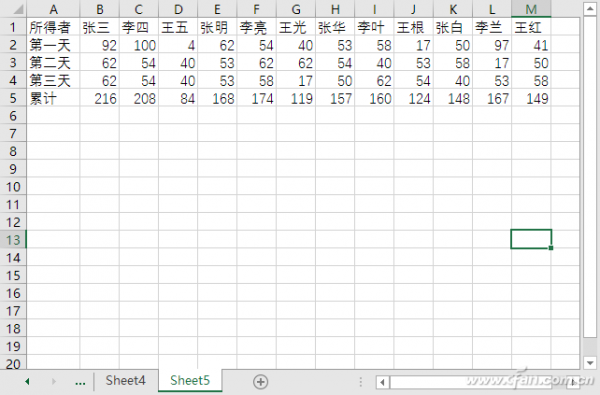近日有关于Excel转置表格出错怎么办的问题受到了很多网友们的关注,大多数网友都想要知道Excel转置表格出错怎么办的具体情况,那么关于到Excel转置表格出错怎么办的相关信息,小编也是在网上进行了一系列的信息,那么接下来就由小编来给大家分享下小编所收集到与Excel转置表格出错怎么办相关的信息吧(以下内容来自于网络非小编所写,如有侵权请与站长联系删除)
使用Excel制作报表时,有时会需要将含有公式的表格进行行列转置,引用其中的数据后生成新的表格。但在后续计算过程中,新表中的数据可能会受原始表格数据变动的影响,因此才出现数据变化的情况。如何实现在转置表格的过程中消除对数据的影响?我们还是以一个具体例子来说事吧——
在下面这张表格中,“累计”一列E带有公式。若进行转置复制,并直接将结果粘贴到新的表格中,公式势必会影响到新表的结果。前面的原始表数据若稍有变动,则新产生的转置表的数据也会跟着变动。这可能是新表用户不希望看到的,弄不好甚至会引起工作中的严重错误。
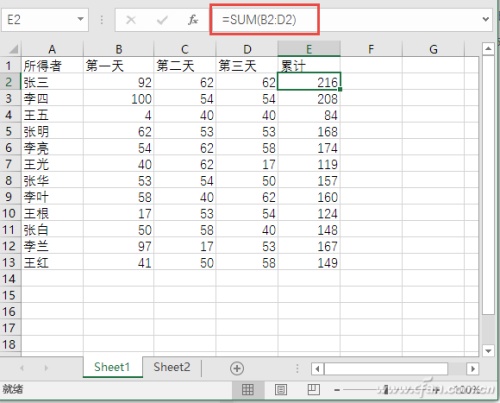
为此,我们可以先在原始表格中选择所有数据,执行Ctrl+C复制命令,之后转到一个空表,执行Ctrl+V粘贴操作,然后点击右下角的“粘贴”下拉菜单,从中选择纯数据的123粘贴按钮。这样就消除了原始公式对新表数据的影响。
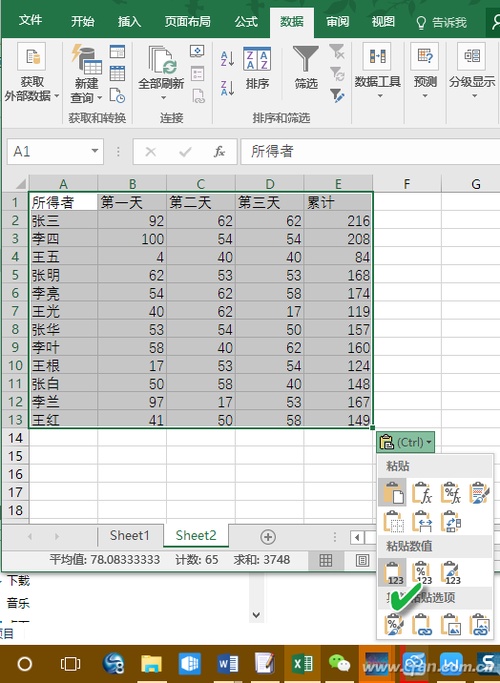
接下来,用相同的办法将第二张表中的数据全部选中并复制,然后拷贝到第三张空白表中。接着从“粘贴”菜单中选择“转置复制”按钮。
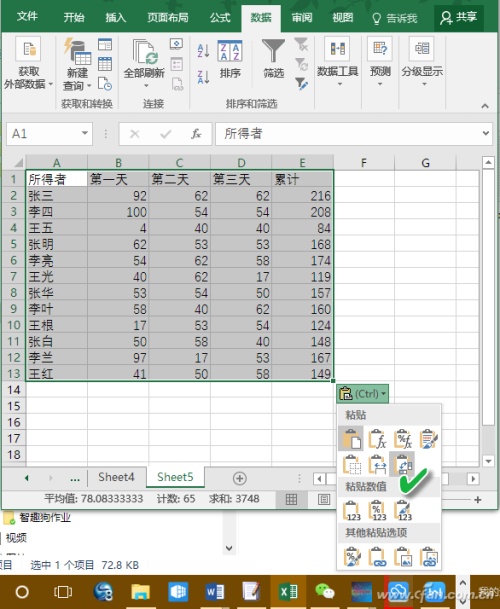
如此,表格的行列就进行了互换,最新生成的第三张表既实现了行列转置,又不受原来表格数据公式的影响,就可以独立使用了。